Содержание
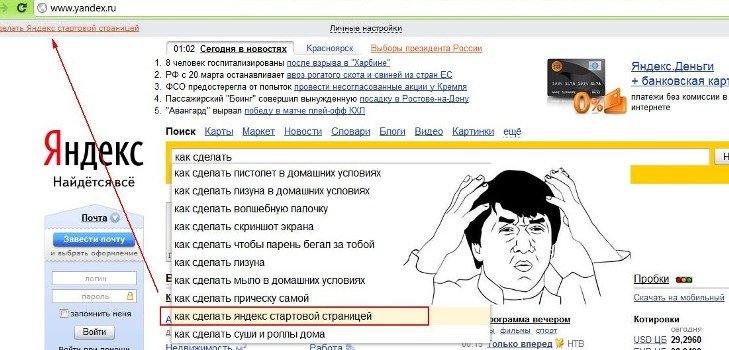
Стартовой (или домашней) страницей называется веб-страница, которая загружается по умолчанию при каждом запуске браузера или при нажатии кнопки Домой или определенного сочетания клавиш. Как изменить стартовую страницу, установленную в браузере по умолчанию?
При установке браузера стартовая страница обычно задана разработчиком. Это может быть официальный сайт разработчика, одна из популярных поисковых систем или почтовых служб, или же панель быстрого доступа к сайтам. Но при желании можно изменить стартовую страницу, заданную по умолчанию, на ту, которая нужна лично вам.
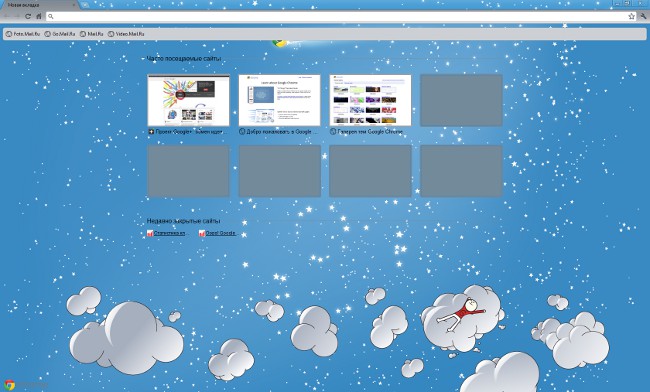

Иногда возникает необходимость изменить стартовую страницу, если вы установили программу или игру, а она самовольно задала в качестве стартовой страницы домашнюю страницу разработчика. Обычно это происходит потому, что при установке вы забыли снять соответствующую галочку.
Иногда стартовую страницу меняет вирус. В этом случае перед тем, как задать новую стартовую страницу, нужно почистить компьютер от вирусов.
Итак, как изменить стартовую страницу в самых распространенных браузерах?
Mozilla Firefox
Чтобы сделать веб-страницу стартовой в браузере Mozilla Firefox, вам нужно:
- в меню Инструменты выбрать пункт Настройки
- в открывшемся окне настроек нужно перейти на вкладку Основные
- в строке Домашняя страница поля Запуск впишите адрес сайта, который вы хотите сделать домашней страницей
На заметку! Если вы хотите, чтобы стартовой страницей была чистая вкладка, вместо URL страницы впишите about:blank (это работает для всех браузеров).
- чтобы стартовая страница открывалась при каждом запуске браузера, нужно в выпадающем меню напротив надписи При запуске Firefox выбрать опцию Показать домашнюю страницу
- настроив домашнюю страницу, нажмите на кнопку ОК
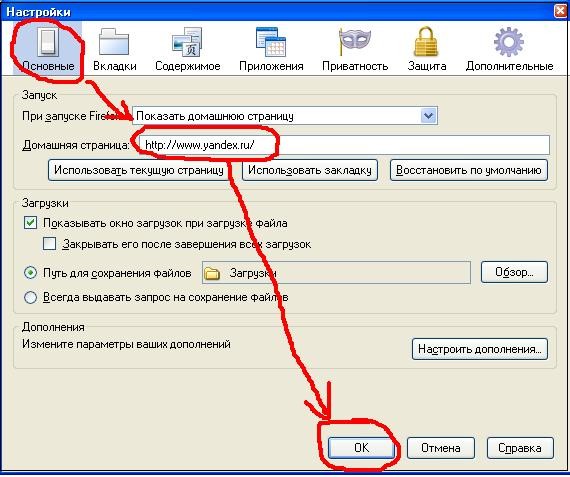
Opera
Для настройки стартовой страницы в браузере Opera нужно:
- в главном меню браузера выбрать пункт Настройки
- в Настройках выбрать опцию Общие настройки (а можно просто использовать сочетание клавиш Ctrl+F12)
- на вкладке Основные найдите строку Домашняя и введите URL сайта, который вы хотите сделать домашней страницей
На заметку! Если вы хотите в качестве стартовой страницы использовать ту, на которой находитесь в данный момент, нажмите на кнопку Текущая страница.
- чтобы при запуске браузера сразу открывалась домашняя страница, выберите в выпадающем меню рядом с надписью При запуске опцию Начать с домашней страницы
- для сохранения изменений нажмите кнопку ОК
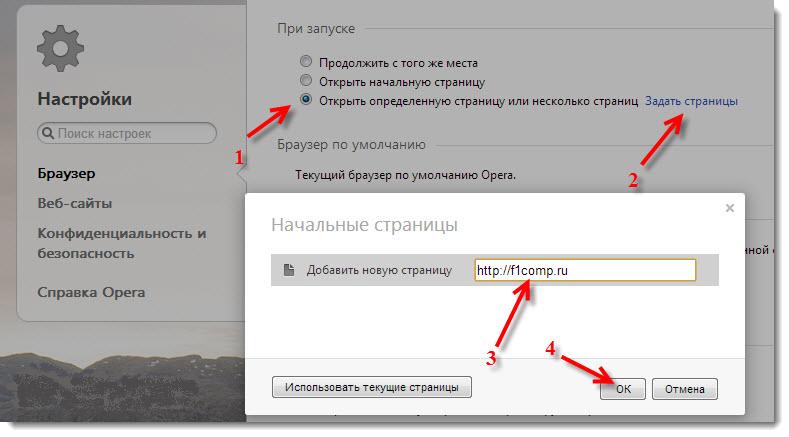
Google Chrome
Чтобы изменить стартовую страницу в браузере Google Chrome:
- нажмите на значок гаечного ключа в правом верхнем углу браузера
- в открывшемся меню выберите пункт Параметры
- в открывшемся окне настроек перейдите на вкладку Основные
- найдите раздел Главная страница
- выберите опцию Открыть эту страницу и в свободном поле введите адрес нужного сайта
- чтобы главная страница открывалась сразу после запуска браузера, в разделе Начальная группа (он находится в основных настройках, над главной страницей) выберите опцию Открыть главную страницу
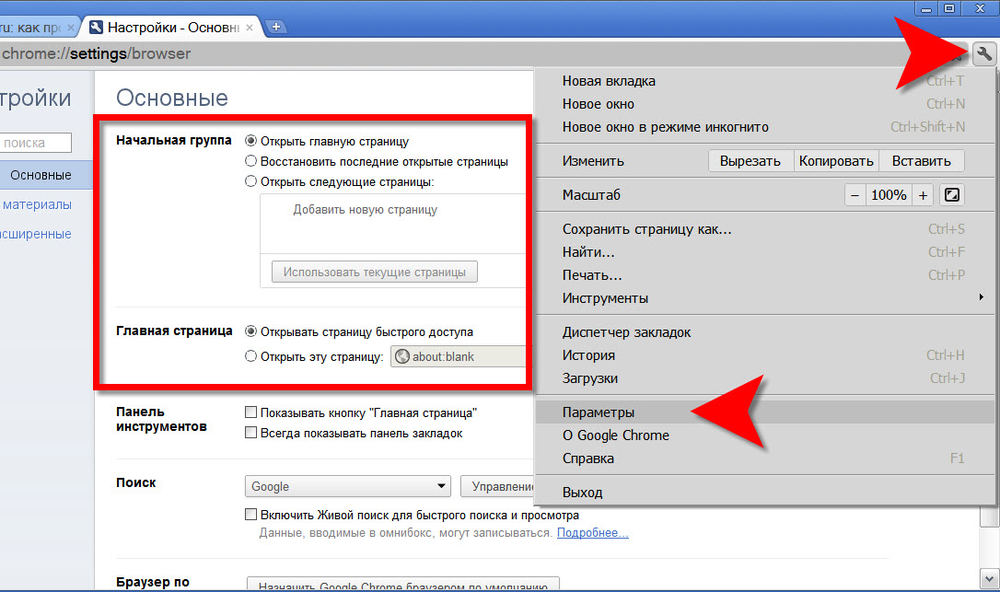
Internet Explorer
Для изменения стартовой страницы по умолчанию в браузере Internet Explorer:
- в меню Сервис выберите пункт Свойства обозревателя
- во вкладке Общие найдите раздел Домашняя страница
- в специальном поле введите адрес сайта, который хотите сделать стартовой страницей
- чтобы сделать стартовой страницу, на которой вы находитесь в данный момент, нажмите на кнопку Текущая; для восстановления домашней страницы по умолчанию нажмите кнопку Исходная; чтобы стартовой страницей была пустая страница, нажмите кнопку Пустая
- для сохранения изменений нажмите кнопку Применить или ОК
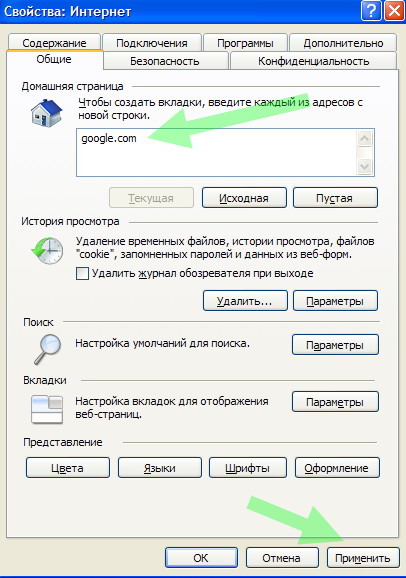
Apple Safari
Чтобы изменить стартовую страницу в браузере Apple Safari:
- нажмите на значок шестеренки в правом верхнем углу
- в выпадающем меню выберите пункт Настройки
- перейдите на вкладку Основные
- найдите строку Домашняя страница
- введите адрес страницы, которую вы хотите сделать стартовой
- чтобы сделать домашней текущую страницу, нажмите на кнопку Текущая страница






























